电脑显卡是影响电脑图形性能的重要硬件之一,了解自己电脑的显卡型号对于选择适合的软件、游戏以及进行硬件升级都十分重要。然而,很多用户对于如何查看自己电脑的显卡型号还存在一定的困惑。本文将介绍一些简单方法,帮助用户轻松快速地了解自己电脑的显卡型号。
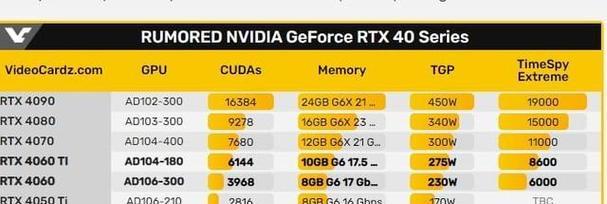
一:Windows系统下查看显卡型号的方法
在Windows系统下,可以通过“设备管理器”来查看电脑的显卡型号。打开“设备管理器”,展开“显示适配器”选项,就可以看到电脑所安装的显卡型号。
二:macOS系统下查看显卡型号的方法
在macOS系统下,可以通过“关于本机”来查看电脑的显卡型号。点击屏幕左上角的苹果图标,选择“关于本机”,在弹出的窗口中选择“显示”,即可看到电脑的显卡型号。
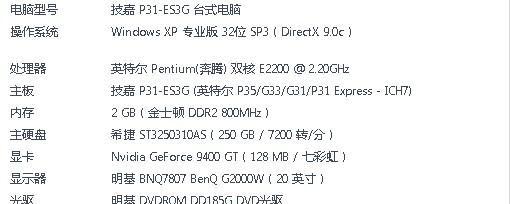
三:Linux系统下查看显卡型号的方法
在Linux系统下,可以通过终端命令来查看电脑的显卡型号。打开终端,输入命令“lspci|grepVGA”,即可显示出电脑所安装的显卡型号。
四:使用第三方软件查看显卡型号的方法
除了系统自带的工具,还可以使用一些第三方软件来查看电脑的显卡型号。GPU-Z和Speccy等软件都可以提供详细的显卡信息。
五:通过显卡驱动程序查看显卡型号的方法
显卡驱动程序通常会包含有关显卡型号的信息。通过打开显卡驱动程序的控制面板,可以找到相关的信息,并了解电脑的显卡型号。
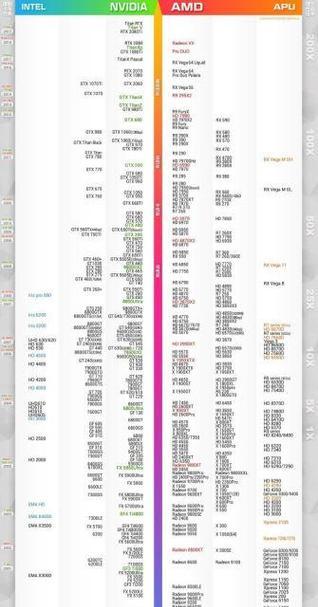
六:查看显卡型号的重要性
了解电脑的显卡型号对于选择适合的软件、游戏和进行硬件升级都非常重要。不同的显卡型号可能具有不同的性能和兼容性,因此了解自己电脑的显卡型号可以更好地满足个人需求。
七:如何选择适合的显卡型号
了解电脑的显卡型号后,可以根据自己的需求选择适合的显卡型号。如果需要进行高性能游戏或图形处理工作,可以选择高端的显卡型号;如果只是进行日常办公和娱乐,选择中低端的显卡型号即可。
八:如何升级电脑的显卡
如果发现自己电脑的显卡性能无法满足需求,可以考虑升级显卡。首先需要了解自己电脑的硬件规格和扩展接口,然后选择兼容的显卡型号进行安装。
九:显卡驱动程序的重要性
显卡驱动程序对于显卡的正常运行和性能发挥起着至关重要的作用。及时更新显卡驱动程序可以提高系统的稳定性和性能表现。
十:如何更新显卡驱动程序
通常可以通过访问显卡官方网站或使用系统自带的驱动程序更新工具来更新显卡驱动程序。及时更新驱动程序可以确保电脑的显卡性能得到最优化。
十一:常见的显卡型号和品牌
市场上有众多的显卡品牌和型号可供选择,如NVIDIA的GeForce系列和AMD的Radeon系列等。根据个人需求和预算,选择适合的品牌和型号。
十二:了解显卡规格的其他重要信息
除了显卡型号外,还有一些其他重要的显卡规格信息,如显存容量、核心频率、接口类型等。了解这些信息可以更好地评估显卡的性能。
十三:如何解决显卡问题
如果遇到显卡相关的问题,如画面模糊、花屏、无法正常工作等,可以通过查看显卡型号和驱动程序版本来判断问题所在,并尝试更新驱动程序或进行其他故障排除。
十四:了解集成显卡和独立显卡的区别
一些电脑可能会采用集成显卡,而不是独立显卡。了解集成显卡和独立显卡的区别可以更好地理解自己电脑的图形性能和扩展能力。
十五:
通过本文介绍的简单方法,用户可以轻松快速地了解自己电脑的显卡型号。了解显卡型号对于选择适合的软件、游戏和进行硬件升级都十分重要,同时及时更新显卡驱动程序也可以提高系统的稳定性和性能表现。希望本文能够帮助读者更好地掌握查看电脑显卡型号的方法,为日常使用和硬件升级提供参考。




